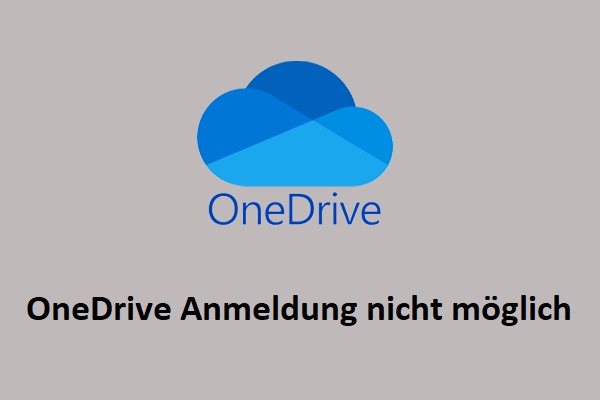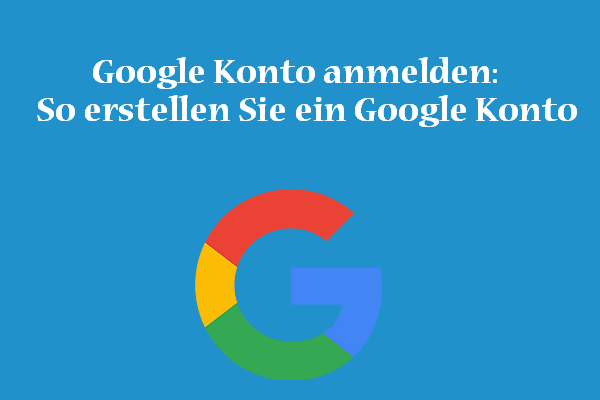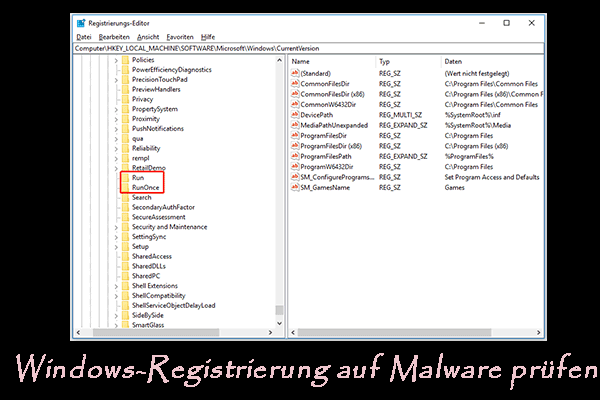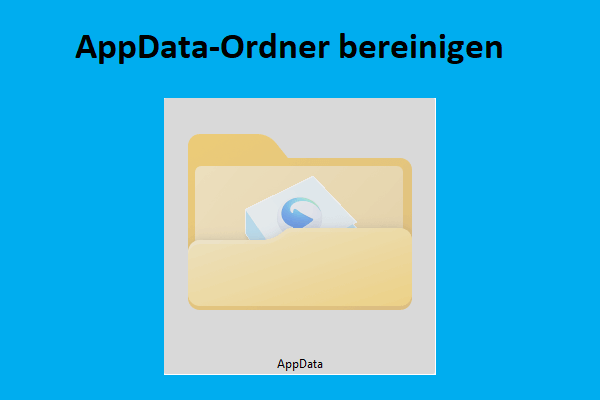In den vorangegangenen Beiträgen von MiniTool haben wir über viele OneDrive- oder Outlook-Fehler gesprochen, z. B. das Problem des langsamen OneDrive-Downloads, die Fehlermeldung „Outlook-Datendatei hat die maximale Größe erreicht“ und so weiter. In diesem Artikel erfahren Sie, wie Sie den OneDrive-Fehler Etwas ist schiefgelaufen 1200 und Etwas ist schiefgelaufen 1200 Outlook beheben können.
Viele Benutzer haben jemals dem Fehler Microsoft etwas schiefgelaufen 1200 begegnet. Hier ist ein echtes Beispiel:
Hallo
Bitte teilen Sie uns mit, wie wir das Problem mit unseren Outlook-Konten beheben können. Die Hauptplatine meines Laptops wurde durch eine neue Hauptplatine ersetzt, und nach der Installation war ich nicht in der Lage, alle meine mit der Outlook-Anwendung installierten E-Mails zu öffnen. Fehler Etwas Fehler 1200 oder etwas ist schief gelaufen.answers.microsoft.com
Warum tritt der Microsoft-Anmeldefehler 1200 auf?
Verschiedene Gründe können zum Microsoft-Anmeldefehler 1200 führen, und hier listen wir die häufigsten Ursachen für diesen Fehler auf.
- Die Browser-Datendatei wurde beschädigt. Beschädigter Browser-Cache und Cookies verursachen den OneDrive-Fehler 1200 Windows 11/10.
- Die Datei mit den Microsoft-Anmeldeinformationen ist beschädigt.
- Einige andere Anwendungen von Drittanbietern sind mit dem Office-Programm stören.
Wie behebt man Microsoft Etwas ist schiefgelaufen 1200
Lösung 1. Browserdaten löschen
Wie bereits erwähnt, wenn Ihre Browser-Daten beschädigt werden, erscheint Microsoft etwas schief gelaufen 1200. In diesem Fall müssen Sie die Browserdaten löschen, um dieses Problem zu beheben.
Hier sind die Schritte zum Löschen der Cookies und Cache-Daten Ihres Browsers. Wir nehmen Google Chrome als Beispiel.
Schritt 1. Klicken Sie in Google Chrome auf das Drei-Punkte-Symbol in der oberen rechten Ecke und wählen Sie Einstellungen.
Schritt 2. Geben Sie in der oberen Suchleiste cache ein, und drücken Sie die Eingabetaste (Hier könnte Sie dieser Beitrag interessieren: So beheben Sie, dass die Tastatur in Chrome Windows 10/11 nicht funktioniert).
Schritt 3. Klicken Sie im Popup-Fenster auf Browserdaten löschen. Überprüfen Sie dann alle Optionen auf der Registerkarte Grundlegend und klicken Sie auf die Schaltfläche Daten löschen.
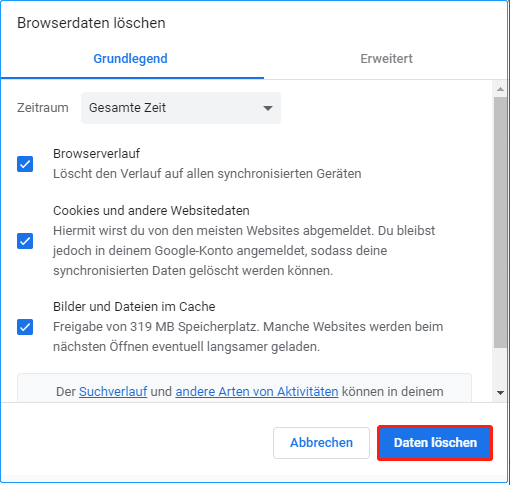
Schritt 4. Warten Sie, bis der Bereinigungsprozess abgeschlossen ist, und melden Sie sich dann erneut bei Ihrem Microsoft-Konto an, um zu überprüfen, ob der 1200-Fehler verschwunden ist.
Lösung 2. Löschen der zwischengespeicherten Anmeldedaten-Datei
Wenn die Microsoft-Fehlermeldung 1200 durch Anmeldeinformationen verursacht wird, können Sie sie am besten beheben, indem Sie die zwischengespeicherte Anmeldeinformationsdatei löschen oder entfernen. Hier sind die wichtigsten Schritte.
Schritt 1. Drücken Sie die Tastenkombinationen Windows + R, um das Befehlszeilenfenster Ausführen zu öffnen.
Schritt 2. Geben Sie in das Textfeld %localappdata% ein und drücken Sie die Eingabetaste.
Schritt 3. Suchen Sie im Datei-Explorer den Ordner Microsoft und doppelklicken Sie darauf, dann klicken Sie mit der rechten Maustaste auf den Ordner Credentials und wählen Löschen.
Schritt 4. Starten Sie Ihren Computer neu und überprüfen Sie, ob Sie sich erfolgreich bei Ihrem Microsoft-Konto anmelden können.
Sie können die Anmeldeinformationen auch über die Systemsteuerung entfernen.
Schritt 1. Öffnen Sie die Systemsteuerung und klicken Sie dann auf Anmeldeinformationsverwaltung.
Schritt 2. Gehen Sie zum Abschnitt Windows-Anmeldeinformationen und überprüfen Sie, ob es Anmeldeinformationen für OneDrive, Outlook oder andere Microsoft-Programme gibt, bei denen Sie sich nicht anmelden können. Wenn ja, müssen Sie die Anmeldeinformationen erweitern und auf die Schaltfläche Entfernen klicken, um sie zu löschen.
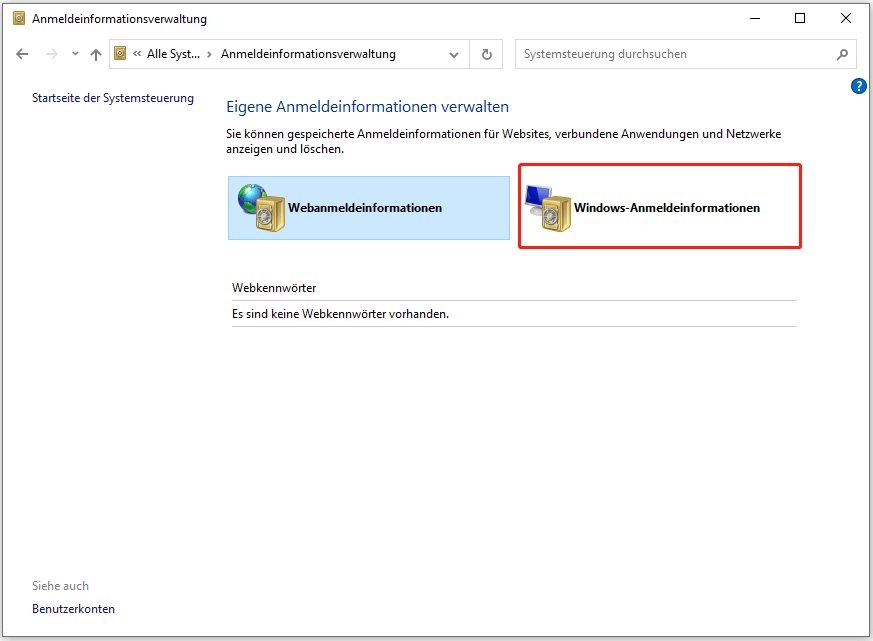
Lösung 3. Führen Sie einen Clean Boot durch
Anwendungen von Drittanbietern verhindern manchmal, dass Ihr Programm funktioniert oder sich anmeldet. Ein Clean Boot ermöglicht es Windows, mit einem minimalen Satz von Treibern und Startprogrammen zu booten, so dass Sie überprüfen können, ob es ein Hintergrundprogramm gibt, das die normale Anmeldung oder Ausführung von Microsoft-Programmen stört.
Nachdem Sie das Drittanbieterprogramm gefunden haben, können Sie es deaktivieren oder deinstallieren.
Lösung 4. Ändern Sie die Windows-Registrierung
Laut Internet ist das Löschen des Identitätsregistrierungsschlüssels mit dem Windows-Registrierungseditor ebenfalls eine wirksame Methode zur Behebung des Microsoft-Problems Etwas ist schiefgelaufen 1200.
Hinweis: Bevor Sie die folgenden Schritte ausführen, sollten Sie unbedingt eine Sicherungskopie Ihrer Registrierung erstellen, um eventuelle Unfälle zu vermeiden. Falsche Eingriffe in die Registrierung können dazu führen, dass Ihr Computer nicht mehr gestartet werden kann.
Schritt 1. Drücken Sie die Tastenkombinationen Windows + R. Geben Sie regedit ein und drücken Sie die Eingabetaste.
Schritt 2. Klicken Sie im UAC-Fenster auf Ja.
Tipp: Wenn Sie die Schaltfläche Ja nicht sehen können oder sie ausgegraut ist, können Sie die Lösungen in diesem Beitrag nachlesen: Wie man die fehlende oder ausgegraute UAC-Schaltfläche „Ja“ repariert.
Schritt 3. Navigieren Sie zum folgenden Speicherort:
Computer\HKEY_CURRENT_USER\Software\Microsoft\Office\16.0\Common\Identity
Schritt 4. Klicken Sie im linken Fensterbereich mit der rechten Maustaste auf den Schlüssel „Identity“ und klicken Sie im Kontextmenü auf die Option Löschen.
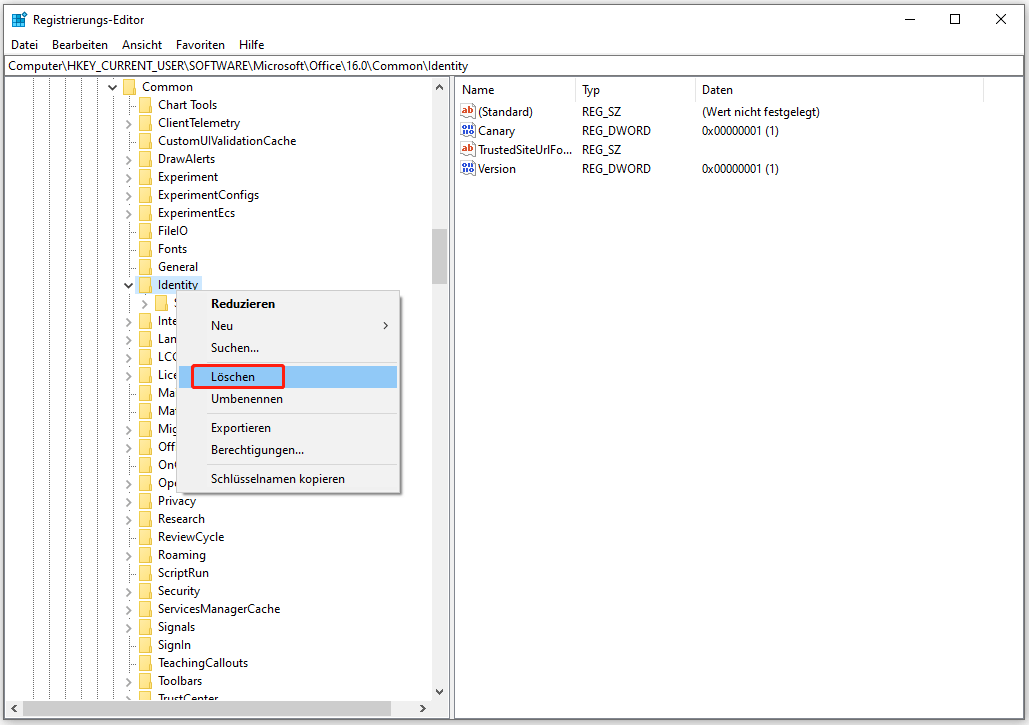
Schritt 5. Beenden Sie den Registrierungseditor und starten Sie Ihren Computer neu, um zu überprüfen, ob das Problem behoben wurde.
Weiteres Lesen
Datenverlust kommt überall vor. Wenn Sie gelöschte Dateien wiederherstellen möchten, können Sie MiniTool Power Data Recovery verwenden. Dieses kostenlose Datenwiederherstellungstool kann nicht nur helfen, den fehlenden Windows-Bilderordner und den fehlenden Benutzerordner wiederherzustellen, sondern ist auch effektiv bei der Wiederherstellung von Daten von einem nicht bootfähigen Computer.
Klicken Sie auf die Schaltfläche unten, um MiniTool Power Data Recovery kostenlos herunterzuladen und bis zu 1 GB an Dateien wiederherzustellen.
MiniTool Power Data Recovery FreeKlicken zum Download100%Sauber & Sicher
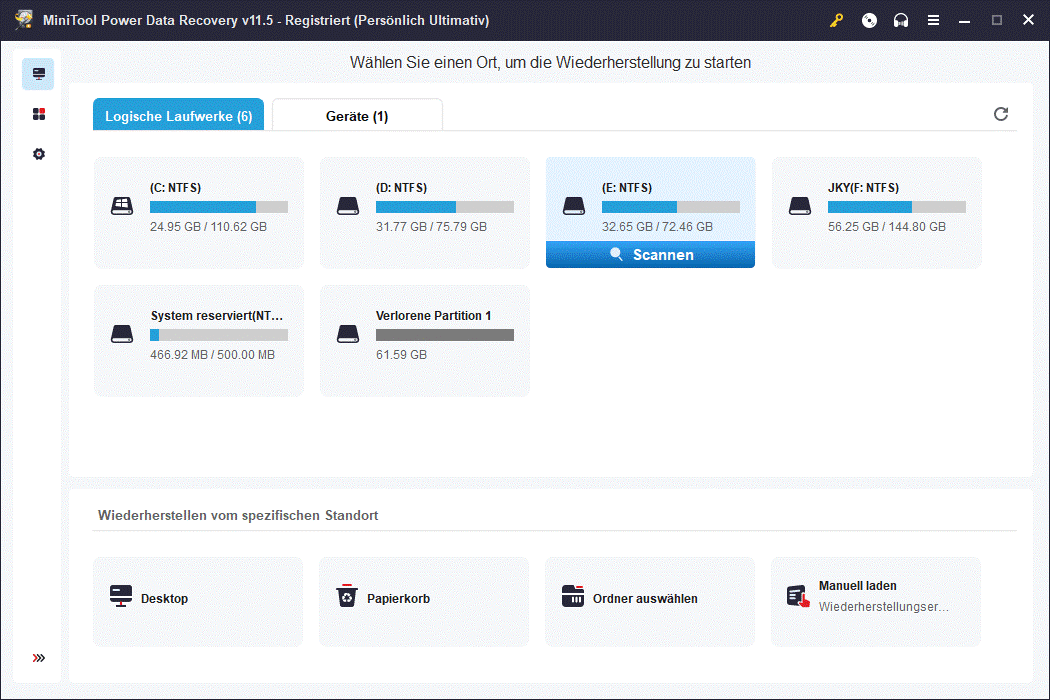
Zusammenfassung
In diesem Artikel erfahren Sie, wie Sie mit der Microsoft-Fehlermeldung Etwas ist schief gelaufen 1200 umgehen, wenn Sie versuchen, sich bei OneDrive, Outlook und anderen Microsoft-Programmen anzumelden.
Wenn Sie andere gute Lösungen für dieses Problem gefunden haben, teilen Sie uns diese bitte im Kommentarbereich unten mit. Vielen Dank!